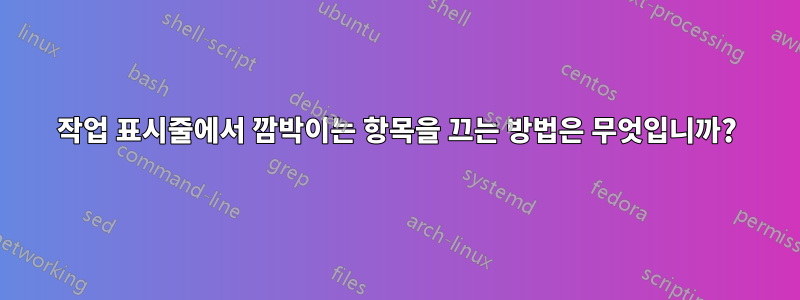
Windows 10, 때로는 백그라운드 애플리케이션이 사용자의 주의를 끌 필요가 있으므로 사용자가 확인할 때까지 작업 표시줄을 깜박입니다. 제가 바빠서 실제로 중요하지 않은 것(가장 눈에 띄게 깜박이는 채팅 창)에 즉시 응답할 수 없기 때문에 그것은 일반적으로 매우 짜증나는 일입니다. 느린 링크를 통해 원격 데스크톱을 사용하는 경우 깜박임으로 인해 귀중한 대역폭이 소모되고 속도가 느려지므로 훨씬 더 나쁩니다.
앱이 깜박이는 것을 차단하는 방법이 있나요? 대신 간단한 역 비디오로 전환했다면 위의 문제 없이도 마찬가지로 분명할 것입니다. 지금까지 온라인에서 여러 참조를 찾았는데, 모두 기본적으로 레지스트리 키 해킹을 다시 설명했습니다.http://www.thewindowsclub.com/disable-flashing-taskbar-buttons-windows작동하지 않습니다(효과가 전혀 없는 것 같습니다).
실제로 작동하는 레지스트리 해킹이나 가능한 경우 타사 소프트웨어를 사용해 보세요!
답변1
다음 솔루션은 영구적인 변경을 수행하지 않고 explorer.exe의 일부 함수 호출을 메모리 내 리디렉션/패치하는 것뿐입니다. 테스트하기 위해 수동으로 실행하는 경우 로그아웃했다가 다시 로그인하면 모든 것이 재설정됩니다(또는 작업 관리자에서 explorer.exe를 다시 시작하면 됩니다). 나는 Windows 10에서 직접 사용합니다. 그러나 먼저 테스트하려는 경우 작업 표시줄 깜박임이 발생하기 전에 실행한 경우에만 작동한다는 점을 언급해야 합니다. 그러니 명심하세요.
AutoHotkey v1.1을 설치하고 다음 GitHub 저장소에서DisableFlashingTaskbarButtons.ahk를 다운로드하세요:https://github.com/Ciantic/DisableFlashingTaskbarButtons
그런 다음 AHK 스크립트의 바로가기를 만들고 해당 속성 창으로 이동하여 대상 값 오른쪽에 add 를 추가합니다 -NoMsgBox. 그런 다음 바로 가기를 복사하고 WinKey+R을 누른 다음 shell:startup실행 대화 상자에 쓰고 Enter를 누릅니다. 마지막으로 방금 연 시작 폴더에 바로가기를 붙여넣으면 완료됩니다!
답변2
Microsoft가 이 버그를 수정하지 않는 동안 제가 찾은 해결 방법은 이 작은 앱을 사용하여 트레이 바에 앱을 보내는 것입니다.https://github.com/fcFn/traymond/releases


